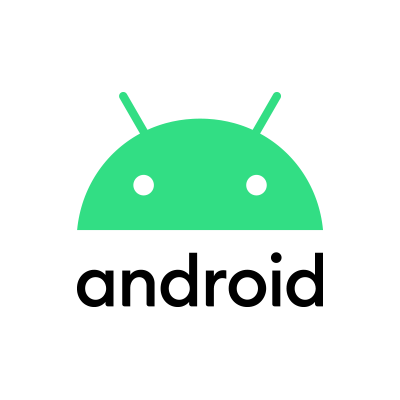כיצד להשתמש בגלישה בסתר באנדרואיד ובמכשירי Android
"גלישה בסתר" מאפשרת לכם לגלוש באינטרנט מבלי להשאיר עקבות מאחור. נתוני גלישה כמו היסטוריית הגלישה, קובצי Cookie ותיעוד של מה שאתם מורידים נמחקים כשיוצאים ממצב גלישה בסתר, ומצב זה גם חוסם אתרים מסוימים מלעקוב אחר דפוסי החיפוש שלכם. מרבית הדפדפנים המודרניים מציעים מצב גלישה פרטי – כולל הגרסאות הניידות שלהם.
להלן נמנה מספר סיבות שבגינן תרצו להשתמש במצב גלישה בסתר. לאחר מכן, נדגים כיצד לגלוש באופן פרטי בטלפון וגם בטאבלט של אנדרואיד, באמצעות Chrome כדוגמא. כמובן שיש דפדפנים אחרים שמציעים את האפשרות לגלישה פרטית, אך Chrome באופן טבעי הוא דפדפן ברירת המחדל במכשירי אנדרואיד רבים, מה גם שהוא קל לשימוש.
הסיבות שבגינן כדאי להשתמש בגלישת סתר
מלבד מניעת שמירת נתוני גלישה (היסטוריה, קובצי Cookie וכו '), ישנן סיבות אחרות להשתמש במצב גלישה פרטית במכשיר הנייד. הנה כמה מהן:
כדי להתחבר לחשבונות הפרטיים שלך- באופן פרטי
כשאתם נכנסים לחשבונות אישיים באתרים (למשל: בנק, קופת חולים, פייסבוק וכו'), הדפדפן מעוניין לרוב לשמור את הסיסמאות ופרטי הכניסה שלכם בכדי להקל על כניסה מהירה בפעם הבאה. עם זאת, זה לא רעיון טוב בטלפון או במכשיר נייד אחר, מכיוון שהוא יכול בקלות להיגנב או ללכת לאיבוד.
כניסה לחשבונות הפרטיים שלכם במצב גלישה פרטית מונעת מהדפדפן לשמור את שם המשתמש, הסיסמא או נתונים אחרים שאתם מעוניינים להשאיר חסויים. מאותה הסיבה, רצוי גם להשתמש בגלישה בסתר במידה ואתם שואלים טלפון של חבר כדי להיכנס לאחד מהחשבונות הפרטיים הללו.
כדי לחקור משהו באופן פרטי
לפעמים יש חיפושים באינטרנט שאתם מעוניינים להשאיר בסוד, למשל כמו מתנה לבן / בת זוג, עורך דין לענייני גירושין, או כל דבר פרטי אחר. אם החיפוש הנעשה במצב גלישה בסתר, כאשר מישהו כמו בן / בת הזוג, או חבר לוקח את הטלפון, הוא לא יוכל לגלות מה חיפשתם.
כדי להתחבר לשני חשבונות גוגל בבת אחת
אנשים רבים מנהלים יותר מחשבון גוגל אחד, ולשם כך ניתן להשתמש במצב גלישה בסתר של כרום. כל מה שצריך לעשות הוא להתחבר לחשבון גוגל אחד בכרטיסייה רגילה בכרום, ואז לפתוח בנוסף חלון גלישה בסתר, ולהיכנס לחשבון גוגל האחר בכרטיסייה הזו.
מפני מה גלישה בסתר אינה מגינה?
מצב גלישה פרטית מונע אחסון של נתוני גלישה, כגון היסטוריית גלישה ו Cookies על המחשב עצמו. זה לא מונע ממקורות אחרים, כגון ספקית שירותי האינטרנט שלכם, המעסיק שלכם (אם אתם גולשים במחשב עבודה), רשויות החוק או אתרים אחרים שבהם אתם מבקרים, לראות באילו אתרים ביקרתם בעבר, ופעולות אחרות שביצעתם אונליין.
כיצד לעבור למצב גלישה בסתר ב- Chrome באנדרואיד
כדי לעבור למצב גלישה בסתר באנדרואיד, פתחו את Chrome ואז הקישו על לחצן התפריט (שלוש נקודות אנכיות) בפינה השמאלית העליונה של המסך. מתוך התפריט שנפתח, הקישו על "כרטיסיית גלישה בסתר חדשה". לאחר מכן, כרטיסייה חדשה נפתחת שמציינת שאתם כעת במצב "גלישה בסתר". ניתן גם לזהות את מצב הגלישה האנונימית על ידי האייקון של ה"מרגל" עם כובע ומשקפיים בצד שמאל למעלה, ליד שורת הכתובות שצבועה באפור.
ניתן לגלוש בסתר כמו שגולשים בצורה רגילה, כלומר- להזין את כתובת האתרים בהם רוצים לגלוש במקום המיועד לכך. ניתן גם להשתמש במספר חלונות של גלישה בסתר בו זמנית.
כדי לפתוח חלון חדש של גלישה בסתר תוך כדי שאתם כבר נמצאים בחלון של גלישה בסתר, הקישו על לחצן הכרטיסיות, שהוא המרובע הקטן עם מספר בתוכו, שנמצא מימין לשורת הכתובות (המספר שיש בתוך הריבוע מציין למעשה את כמות חלונות הגלישה בסתר שפתוחים כעת). לאחר שהקשתם על המרובע עם המספר, מימין תראו תמונות ממוזערות של חלונות הגלישה בסתר שפתוחים כעת, ואילו מצד שמאל, תראו תמונות ממוזערות של החלונות הרגילים שפתוחים.
כפי שתראו, ישנה הפרדה בין שני המצבים (גלישה בסתר וגלישה רגילה) וניתן לעבור ממצב למצב ככל שתרצו. כדי להוסיף כרטיסייה חדשה של גלישה בסתר, הקישו על הריבוע האפור הכהה שיש בו סימן פלוס לבן, מצד שמאל.
ניתן לחזור למצב גלישה רגילה על ידי החלקה של המסך ימינה, מה שמאפשר גישה חזרה לתמונות הממוזערות של החלונות הרגילים (שהיו מקודם בצד שמאל). ניתן גם להוסיף חלון רגיל נוסף על ידי לחיצה על הריבוע הלבן עם סימן הפלוס השחור.
ברגע שמוסיפים חלון גלישה בסתר חדש, הוא נפתח ואז אוטומטית חוזרים לתצוגת הגלישה הרגילה. במידה ותרצו לסגור חלון אחד או יותר של גלישה בסתר, הקישו על כפתור הכרטיסיות, שהוא אותו הריבוע הקטן עם המספר בתוכו, ואז כאמור, כל כרטיסיות הגלישה בסתר יהיו מוצגות באייקונים קטנים בצד ימין. כדי לסגור כרטיסייה, הקישו על "X" בפינה השמאלית העליונה של התמונה הממוזערת של הכרטיסייה. אם יש לכם הרבה כרטיסיות של גלישה בסתר שפתוחות, ואתם רוצים לסגור את כולן בבת אחת, הקישו על לחצן התפריט בפינה השמאלית העליונה של המסך. מתוך התפריט שנפתח, הקישו על "סגור כרטיסיות גלישה בסתר". לאחר שכל כרטיסיות הגלישה בסתר נסגרות, אתם מוחזרים למסך של התמונות הממוזערות של הכרטיסיות הרגילות. ניתן להקיש על אחת מהן בכדי לגלוש בה.
כיצד לעבור למצב גלישה בסתר ב- Chrome בטאבלט של אנדרואיד
אם אתם גולשים בכרום בטאבלט של אנדרואיד, חוויית הגלישה הפרטית דומה, אך לא זהה לזו של הטלפון של אנדרואיד. כדי להשתמש במצב גלישה בסתר ב- Chrome בטאבלט אנדרואיד, פתחו את Chrome ואז הקישו על לחצן התפריט (שלוש נקודות אנכיות) בפינה השמאלית העליונה של המסך. מתוך התפריט שנפתח, הקישו על "כרטיסיית גלישה בסתר חדשה". לאחר מכן תפתח כרטיסייה חדשה שמעידה על כך שעברתם למצב של גלישה בסתר. ניתן לזהות את המצב האנונימי גם על ידי האייקון של גלישה בסתר (ה"מרגל) בצד השמאלי של שורת המצב, וכמו כן, הן סרגל הכתובות והן שורת הכרטיסיות יהיו צבועים באפור.
בטאבלט של אנדרואיד, בניגוד לטלפון, הסמל של גלישה בסתר (ה"מרגל") מופיע בפינה השמאלית העליונה של המסך (כמובן כאשר ישנן כרטיסיות של גלישה בסתר) באופן קבוע, ואין צורך לפתוח תצוגה של תמונות ממוזערות בכדי לעבור לכרטיסיות של גלישה בסתר כפי שעושים בטלפון. כאשר נמצאים במצב של גלישה בסתר, סמל ה"מרגל" יהיה לבן, ועל מנת לעבור לחלון גלישה רגיל ניתן להקיש עליו. לאחר שחוזרים לחלון גלישה רגיל, סמל הגלישה בסתר (ה"מרגל") הופך לאפור. לכן, במידה ואתם מעוניינים לגלוש באתרים בצורה אנונימית, הקפידו לבדוק את צבע ה"מרגל" לפני כן.
כמו בטלפון של אנדרואיד, גם בטאבלט, ניתן לפתוח מספר כרטיסיות של מצב גלישה בסתר. כדי לעשות זאת, פשוט הקישו על סמל הכרטיסייה הקטן משמאל ללשונית הימנית ביותר בסרגל הכרטיסיות. כדי לסגור כרטיסיה של גלישה בסתר, פשוט לחצו על ה- "x" בכרטיסיה, בדיוק כמו שסוגרים כרטיסייה רגילה. בכדי לסגור את כל כרטיסיות הגלישה בסתר בבת אחת, לחצו והחזיקו את המקש "X" בכרטיסייה כלשהי עד שתראו שמופיע תפריט קטן, ואז הקישו על "סגור כרטיסיות גלישה בסתר". לאחר מכן, תחזרו לכרטיסיות הרגילות וסמל הגלישה בסתר ייעלם.
כיצד להשתמש בגלישה בסתר בדפדפנים שונים בסוגים אחרים של מכשירי אנדרואיד
מותגים אחרים של מכשירי אנדרואיד, כמו סמסונג, LG, HTC, סוני ומוטורולה, עשויים לבחור כברירת מחדל בדפדפן שאינו כרום.
לדוגמא, מכשירי סמסונג מגיעים עם דפדפן אינטרנט משלהם, שגם לו יש מצב "פרטי". על מנת לעבור לגלישה בסתר בדפדפן זה, הקישו על לחצן התפריט (שלוש נקודות אנכיות) בפינה השמאלית העליונה של המסך, ואז הקישו על "הפעל מצב סודי" בתפריט שמופיע. כדי לחזור למצב הרגיל עושים את אותה הדרך: מקישים על התפריט (שלוש הנקודות האנכיות), אולם במקום "הפעל מצב סודי", יהיה כתוב "כבה מצב סודי", מה שמאפשר לכבות את מצב הגלישה בסתר ולחזור לגלישה רגילה. בפעם הראשונה שתפעילו את מצב גלישה בסתר, תתבקשו להקצות סיסמא למצב זה. הדבר אינו הכרחי, אך כן מומלץ. במידה ותחליטו להקצות סיסמא, בכל פעם שתפעילו את מצב הגלישה בסתר יהיה עליכם להזין אותה.
הערה: אל תשכחו לסגור את החלונות של גלישה בסתר לאחר השימוש בהם, על מנת שכל נתוני הגלישה ימחקו. באופן זה, במידה ומישהו אחר נוטל מכם את הטלפון הוא לא יוכל לקבל גישה לחיפושים הפרטיים שביצעתם.